
สารบัญ:
- ผู้เขียน John Day [email protected].
- Public 2024-01-30 13:05.
- แก้ไขล่าสุด 2025-01-23 15:12.

สวัสดี
คุณเคยได้ยินความสามารถที่แท้จริงของโมดูล ESP8266-01 ขนาดเล็กและราคาไม่แพงหรือไม่ เปิดตัวในตลาดโดยบอกว่าควรเป็นทางเลือกของคุณหากคุณต้องการเพิ่มความสามารถ IOT ให้กับโครงการของคุณ อันที่จริง โมดูลขนาดเล็กนี้อาจเป็นโครงการของคุณ ไม่ใช่แค่อุปกรณ์สื่อสารเท่านั้น
มันสามารถกลายเป็น wifi-repeater มีประโยชน์มาก อาจเป็นเครื่องมือ "ตลก" ที่จะไปยุ่งกับ wifi ของเพื่อนคุณ ตัดการเชื่อมต่ออุปกรณ์ของพวกเขา หรือสร้างเครือข่ายปลอมขึ้นมาเป็นสิบๆ สามารถเสียบเข้ากับโมดูลรีเลย์ กลายเป็นตัวกระตุ้น IOT หรือเสียบเข้ากับโมดูลเซ็นเซอร์ กลายเป็นเซ็นเซอร์ IOT ได้
ฉันกำลังทดสอบเนื้อหาเหล่านี้และฉันอาจจะเผยแพร่บทช่วยสอนเพิ่มเติมเพราะฉันประหลาดใจมากกับศักยภาพมหาศาล
โปรดคอยติดตามตอนต่อไป บทช่วยสอนของวันนี้เกี่ยวกับโปรแกรมเมอร์ (จำเป็นต้องทดสอบซอฟต์แวร์ต่างๆ ทั้งหมดอย่างง่ายดาย)
ขั้นตอนที่ 1: ส่วนประกอบและวัสดุ



โชคไม่ดีที่ ESP8266-01 ไม่เป็นมิตรกับ breboard และค่อนข้างน่ารำคาญและใช้เวลานานในการตัดการเชื่อมต่อ/เชื่อมต่อสายใหม่ทุกครั้งที่คุณต้องการเปลี่ยนแปลงบางสิ่ง ไม่เป็นไร มีตัวแปลง usb-serial ราคาถูกที่ออกแบบมาเพื่อจ่ายไฟและเชื่อมต่อ ESP กับพีซีของคุณ
มันจะแฟลช ESP ได้อย่างไร? อันที่จริงมันไม่สามารถ… (⊙_☉)
น่าอายใช่มั้ย ต้นฉบับคือ… ค่อนข้างไร้สาระ จากนั้นพวกเขาจึงสร้างเวอร์ชันที่สองด้วยสวิตช์ตัวเลื่อนเพื่อให้ ESP สามารถตั้งค่าในโหมดกะพริบได้ ฉันเดาว่าพวกเขาคิดว่า ด้วยเหตุผลบางอย่าง ผู้ใช้ ESP มาตรฐานจำเป็นต้องตั้งค่าอุปกรณ์ให้อยู่ในโหมดแฟลชเป็นเวลานานมาก ไม่เพียงแต่จะแฟลชเฟิร์มแวร์ใหม่ (FW) เท่านั้น หากคุณลืมเปิดโหมดไม่กะพริบอีกครั้งหลังจากเสียบ USB แล้ว คุณจะต้องถอดปลั๊กแล้วเสียบใหม่เพื่อให้เครื่องเรียกใช้โค้ดได้ จากนั้นพวกเขาก็สร้างเวอร์ชันที่สามด้วยปุ่มกดชั่วขณะ ความคิดที่ดี! ดูเหมือนว่าปุ่มจะเล็กและกดยาก โดยเฉพาะอย่างยิ่งเมื่อโมดูล ESP อยู่ด้านบน แต่อะไรก็ตาม… สิ่งที่รบกวนจิตใจฉันก็คือ เห็นได้ชัดว่าพวกเขาคิดว่าผู้ใช้ ESP-01 มาตรฐานมีงบประมาณจำกัดและเขาไม่มีเงินจ่าย ปุ่มชั่วขณะที่สองเพื่อรีบูต - แทนที่ MCU (โปรเซสเซอร์ของ ESP) คนที่มีเหตุผลจะทำเช่นนั้น เนื่องจากมีค่าใช้จ่ายเพียงเซ็นต์เดียว ไม่… พวกเขาตัดสินใจว่าถ้าคุณต้องการรีบูต MCU อาจตั้งค่าในโหมดแฟลช คุณต้องถอดปลั๊กและเสียบ USB ใหม่
คุณล้อเล่นหรือเปล่า (ಠ_ಠ)
ไม่เอาน่า เราไม่ได้ยากจนขนาดนั้น! เราจะใช้เงินเพิ่มอีก $cent! ทำไมคุณไม่คัดลอกสิ่งนี้ นี่ นี่ หรือการออกแบบนี้ และปล่อยให้เราอยู่อย่างมีความสุข ??? (ノ☉ヮ☉)ノ
อย่ากลัวเลย หากเราไม่สามารถซื้อโปรแกรมเมอร์อัจฉริยะได้ เราก็ยังสามารถสร้างโปรแกรมเมอร์ ESP-01 ขั้นสุดท้ายได้ด้วยปุ่ม pcb เพียงสองปุ่มและสายไฟสองเส้น!
การเพิ่มเคสพิมพ์ 3 มิติที่ดี เราสามารถพัฒนาโปรแกรมเมอร์รุ่นแรกที่โง่เขลาให้เป็นอุปกรณ์ที่ดีและสะดวกสบายจริงๆ เคสออกแบบมาสำหรับโปรแกรมเมอร์ USB "พื้นฐาน" (ที่ถูกที่สุด) และสำหรับปุ่มกด pcb ขนาด 6x6 มม. แบบคลาสสิก หรือที่เรียกว่าปุ่มกดแบบสัมผัส ถ้าคุณดูดีๆ คุณจะเห็นว่าฉันใช้ปุ่มต่างๆ ในรูปภาพที่ต่างกัน นั่นเป็นเพียงเพราะฉันตัดสินใจใช้ปุ่มที่มีด้ามยาวขึ้น นั่นก็เพื่อความสบายใจของฉันเท่านั้น ทุกปุ่มทำงานได้ดี
ตอนนี้ลิงก์ (ในเครือ btw):
ESP8266-01: Bangood, อเมซอน, อเมซอน
โปรแกรมเมอร์ ESP8266-01: Bangood, Amazon, Amazon
ปุ่ม: Bangood, Amazon, Amazon
คุณจะต้องใช้เครื่องมือบัดกรีเพียงเล็กน้อยเท่านั้น หากคุณคิดว่าคุณพลาดบางสิ่ง คุณสามารถดูได้ที่นี่
ขั้นตอนที่ 2: การเดินสายไฟและการประกอบ
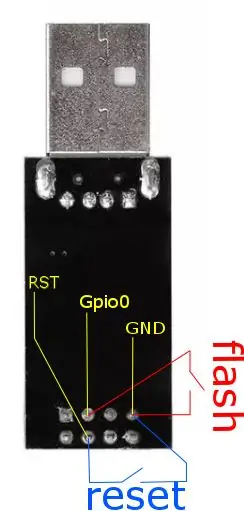



ง่ายมาก: ดาวน์โหลดไฟล์นี้ เปิดเครื่องพิมพ์ 3D ของคุณ โหลดวัสดุใดก็ได้ที่คุณต้องการ (ฉันแนะนำ PLA เพื่อให้มีความคลาดเคลื่อนที่ดีกว่า) และเริ่มพิมพ์
ตอนนี้สายไฟ. บัดกรีสายเคเบิลสองเส้นบนพิน GND หนึ่งสายบน RST หนึ่งสายและสายสุดท้ายบนพิน Gpio0
ต้องตัดสายไฟเหล่านี้เพื่อวัด (โดยประมาณ) และบัดกรีกับหมุดของปุ่มกด เลือกหมุดสองอันที่ด้านเดียวกัน โดยปกติหมุดที่อยู่ฝั่งตรงข้ามของปุ่มจะเชื่อมต่อเข้าด้วยกัน ดังนั้น คุณจะสร้างการเชื่อมต่อที่ปิดตลอดเวลาอย่างง่ายได้ ไม่ต้องกังวล หากคุณเลือกผิด คุณจะไม่เสียหายอะไร การวัดความต่อเนื่องด้วยมัลติมิเตอร์สามารถแยกแยะได้ว่าพินใดเหมาะสม ใส่กาวร้อนสองสามหยดบนหมุดของปุ่มที่เปิดอยู่ เพื่อหลีกเลี่ยงความเสี่ยงที่จะเกิดไฟฟ้าลัดวงจร จากนั้นติดปุ่มต่างๆ ให้เข้าที่ ระวังอย่าวางกาวลงในปุ่มเพราะไม่เช่นนั้นปุ่มจะไม่ทำงานอีกต่อไป ฉันเคยใช้กาวร้อนจากด้านในเพื่อยึดเข้าที่ และกาวที่แข็งแรงจากด้านนอก
ตอนนี้ หากคุณมั่นใจในทักษะการบัดกรีของคุณ คุณสามารถดำเนินการติดเคสได้โดยตรง แต่ฉันจะทำการทดสอบการกะพริบล่วงหน้าเล็กน้อย (อ่านขั้นตอนถัดไป)
ในการติดกาวตัวเคส คุณต้องใช้กาวที่แข็งแรงบางประเภท อีพ็อกซี่ก็ใช้ได้ ฉันใช้กาวไซยาโนอะคริเลต (แบบเดียวกับที่ฉันเคยใช้ติดกระดุม)
ขั้นตอนที่ 3: วิธีใช้งาน

เพียงเสียบโปรแกรมเมอร์ USB และติดตั้งไดรเวอร์ โปรแกรมเมอร์จะใช้ชิปซีเรียล CH340 มีบทช่วยสอนมากมายเกี่ยวกับเรื่องนี้ (สำหรับ Windows)
การใช้งานนั้นง่าย ปุ่มหนึ่งจะรีเซ็ต MCU และอีกปุ่มหนึ่งจะตั้งค่า MCU ให้อยู่ในโหมดแฟลช หากกดค้างไว้ระหว่างการบู๊ต MCU (อีกครั้ง)
- คุณต้องการรีบูตโครงการของคุณหรือไม่? กดปุ่มรีเซ็ต
- คุณต้องการอัปโหลดเฟิร์มแวร์ที่แก้ไขแล้วหรือไม่? กดปุ่มแฟลชค้างไว้ กดและปล่อยปุ่มรีเซ็ต ปล่อยปุ่มแฟลช MCU จะพร้อมที่จะอัปโหลดโค้ดบางส่วนและหลังจากนั้นจะเรียกใช้โค้ด
ไม่ว่าเฟิร์มแวร์ใดที่คุณต้องการอัปโหลด ซอฟต์แวร์ใดก็ตามที่คุณต้องการใช้เพื่ออัปโหลด คุณจะมีพอร์ต COM ที่เหมาะสมเพื่อใช้เป็นเป้าหมายและตัวเชื่อมต่อทางกายภาพแบบ plug&play ที่ดีสำหรับ ESP และคุณไม่จำเป็นต้องยุ่งกับสายเคเบิล และคุณไม่จำเป็นต้องรบกวน USB โดยไม่มีเหตุผล โอ้ ในที่สุด!
ฉันจะเขียนบทช่วยสอนแยกต่างหากเพื่อแสดงเฟิร์มแวร์ที่มีประโยชน์สำหรับอุปกรณ์ wifi ขนาดเล็กนี้ toolchain ของซอฟต์แวร์อัปโหลดและการกำหนดค่านั้นไม่ใช่เรื่องเล็กน้อย -ible นี้มีไว้สำหรับโปรแกรมเมอร์ คอยติดตาม!
แนะนำ:
วิธีการแฟลชหรือโปรแกรม ESP8266 AT Firmware โดยใช้ ESP8266 Flasher และ Programmer, IOT Wifi Module: 6 ขั้นตอน

วิธีการแฟลชหรือโปรแกรม ESP8266 AT Firmware โดยใช้ ESP8266 Flasher และ Programmer, IOT Wifi Module: คำอธิบาย:โมดูลนี้เป็นอะแดปเตอร์ USB / โปรแกรมเมอร์สำหรับโมดูล ESP8266 ประเภท ESP-01 หรือ ESP-01S ติดตั้งสะดวกด้วยเฮดเดอร์ตัวเมีย 2.54 มม. ขนาด 2x4P เพื่อเสียบ ESP01 นอกจากนี้ยังแยกหมุดทั้งหมดของ ESP-01 ออกผ่านช่องต่อตัวผู้ขนาด 2.54 มม. 2x4P 2.54 มม.
ESP8266 - การชลประทานในสวนด้วยตัวจับเวลาและรีโมทคอนโทรลผ่านอินเทอร์เน็ต / ESP8266: 7 ขั้นตอน (พร้อมรูปภาพ)

ESP8266 - การชลประทานในสวนด้วยตัวจับเวลาและรีโมทคอนโทรลผ่านอินเทอร์เน็ต / ESP8266: ESP8266 - การชลประทานควบคุมด้วยรีโมทและกำหนดเวลาสำหรับสวนผัก สวนดอกไม้ และสนามหญ้า ใช้วงจร ESP-8266 และวาล์วไฮดรอลิก/ไฟฟ้าสำหรับการจ่ายน้ำ ข้อดี: เข้าถึงด่วนราคาประหยัด (~US$ 30,00) คำสั่ง ov
ESP8266 - เซ็นเซอร์ประตูและหน้าต่าง - ESP8266 การช่วยเหลือผู้สูงอายุ (ขี้ลืม): 5 ขั้นตอน

ESP8266 - เซ็นเซอร์ประตูและหน้าต่าง - ESP8266 ความช่วยเหลือผู้สูงอายุ (หลงลืม): ESP8266 - เซ็นเซอร์ประตู / หน้าต่างโดยใช้ GPIO 0 และ GPIO 2 (IOT) สามารถดูได้บนเว็บหรือบนเครือข่ายท้องถิ่นด้วยเบราว์เซอร์ มองเห็นได้ผ่านทาง "HelpIdoso Vxapp" แอปพลิเคชัน. ใช้แหล่งจ่ายไฟ 110/220 VAC สำหรับ 5Vdc, 1 รีเลย์ / แรงดันไฟฟ้า
หาเวลาจากอินเทอร์เน็ตโดยใช้ ESP8266 - โครงการนาฬิกา NTP ด้วย ESP8266 Nodemcu: 5 ขั้นตอน

หาเวลาจากอินเทอร์เน็ตโดยใช้ ESP8266 | โครงการนาฬิกา NTP ด้วย ESP8266 Nodemcu: ในบทช่วยสอนนี้ เราจะมาดูวิธีหาเวลาโดยใช้ ESP8266/nodemcu กับ Arduino IDE การหาเวลามีประโยชน์อย่างยิ่งในการบันทึกข้อมูลเพื่อประทับเวลาการอ่านของคุณ หากโปรเจ็กต์ ESP8266 ของคุณมีการเข้าถึงอินเทอร์เน็ต คุณสามารถใช้เวลาโดยใช้ Network T
พอร์ต USB ของ NODEMcu ไม่ทำงาน? อัปโหลดโค้ดโดยใช้โมดูล USB เป็น TTL (FTDI) ใน 2 ขั้นตอน: 3 ขั้นตอน

พอร์ต USB ของ NODEMcu ไม่ทำงาน? อัปโหลดรหัสโดยใช้โมดูล USB เป็น TTL (FTDI) ใน 2 ขั้นตอน: เหนื่อยกับการเชื่อมต่อกับสายไฟจำนวนมากจากโมดูล USB เป็น TTL ไปยัง NODEMcu ให้ปฏิบัติตามคำแนะนำนี้เพื่ออัปโหลดรหัสในเวลาเพียง 2 ขั้นตอน หากพอร์ต USB ของ NODEMcu ใช้งานไม่ได้ อย่าเพิ่งตกใจ เป็นเพียงชิปไดรเวอร์ USB หรือขั้วต่อ USB
